Próba otwarcia dowolnej aplikacji Microsoft Office, takiej jak Word, Excel, PowerPoint itp. Może często prowadzić do wygenerowania błędu wyświetlającego komunikat — Brak pliku api-ms-win-crt-heap-l1-1-0.dll. Jest to raczej krótka i najmniej przyjazna dla użytkownika, szczególnie dla typów nietechnicznych.
Jednak nadal można sobie z tym poradzić skutecznie i łatwo przy odrobinie cierpliwości i kilku zmianach tu i tam.
Jak powinno wynikać z samych komunikatów o błędach, problem dotyczy wadliwej instalacji. Więc odinstalowanie pakietu Office, a następnie ponowna instalacja tego samego, może być najłatwiejszym sposobem na rozwiązanie tego problemu.
Jednak zanim się w to weźmiesz, zaleca się również próbę naprawy bieżącej instalacji. Oto jak możesz to zrobić.
Jak pozbyć się błędu braku Api-ms-win-crt-heap-l1-1-0.dll
- Napraw instalację MS Office
- Odinstaluj go z Panelu sterowania
- Odinstaluj MS Office ręcznie
- Usuń MS Office za pomocą dedykowanego narzędzia
- Ponownie zainstaluj MS Office
1. Napraw instalację MS Office
- Kliknij prawym przyciskiem myszy przycisk Start w lewym dolnym rogu pulpitu.
- Z wyświetlonego menu podręcznego wybierz Aplikacje i funkcje.
- Z listy aplikacji aktualnie zainstalowanych na komputerze wybierz produkt MS Office, z którym masz problemy.
- Kliknij Zmień.
- Teraz Twój pakiet MS Office może być instalacją opartą na MSI lub instalacją typu „kliknij, aby uruchomić”.
- Aby uruchomić „kliknij, aby uruchomić”, po wybraniu Naprawy online kliknij Napraw. W ten sposób uszkodzone pliki zostaną zidentyfikowane i zastąpione automatycznie.
- W przypadku MSI kliknij Napraw w obszarze Zmień instalację, a następnie kliknij Kontynuuj, aby rozpocząć proces.
- Postępuj zgodnie z instrukcjami wyświetlanymi na ekranie, aby zakończyć proces naprawy.
Jeśli to nie pomogło, przejdź do odinstalowywania pakietu Office. Istnieją trzy sposoby odinstalowania pakietu Office z komputera:
Tymczasem możesz uzyskać więcej informacji na temat procesu naprawy tutaj.
2. Odinstaluj go z Panelu sterowania
- Wpisz „Panel sterowania” w polu wyszukiwania paska zadań. Z listy dostępnych opcji wybierz Panel sterowania.
- Wybierz „Programy i funkcje”.
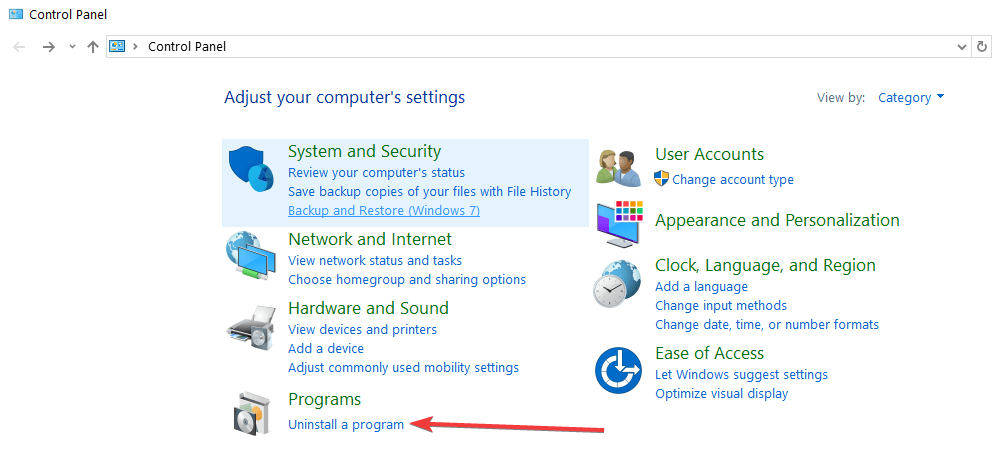
- Wybierz produkt Microsoft Office, z którym masz problemy.
- Kliknij go prawym przyciskiem myszy i kliknij Odinstaluj.
- Postępuj zgodnie z instrukcjami wyświetlanymi na ekranie, aby zakończyć proces odinstalowywania.
Jednak chociaż jest to najbardziej przyjazna dla użytkownika metoda odinstalowania MS Office z komputera, należy pamiętać, że nie powoduje to usunięcia (wszystkich) plików i wpisów rejestru dotyczących pakietu Office. Zamiast tego informacje o konfiguracji w plikach takich jak Word Normal.DOTM pozostają nienaruszone. Pozwala to przyszłym instalacjom korzystać z tych samych szczegółów konfiguracji, a tym samym zapewnia, że nie stracisz żadnej z istniejących prac.
3. Ręcznie odinstaluj MS Office
Zanim się w to zaangażujesz, niezwykle ważne jest, aby zrozumieć, że proces ten jest złożony, długotrwały i może obciążać zarówno umysł, jak i ciało. Ponadto kilka niewłaściwych kroków może wymagać przejścia do pełnej ponownej instalacji całego systemu operacyjnego.
Upewnij się więc, że dobrze rozumiesz, co planujesz, i ostrożnie planuj swoje kroki. Jednocześnie nie jest to nauka rakietowa, co oznacza, że nie powinna być zbyt wysoka, aby poprosić o wyrwanie całej sprawy.
Przejdź do strony pomocy Microsoft tutaj, aby uzyskać wszystkie informacje potrzebne do ręcznego odinstalowania MS Office z komputera.
4. Usuń MS Office za pomocą specjalnego narzędzia
Microsoft zapewnia również stosunkowo łatwiejszy sposób odinstalowania pakietu Office na komputerze. W tym celu wystarczy pobrać narzędzie Easy Fix, które wykona zadanie za Ciebie. Możesz pobrać narzędzie tutaj.
Dedykowany dezinstalator innej firmy byłby idealny do tego zadania. Deinstalator usunie program, a następnie przeskanuje system w celu wyśledzenia i usunięcia wszystkich tymczasowych plików i wpisów rejestru pozostających w tyle. Jedno z najlepszych programów do odinstalowywania jest dostępne za darmo, więc możesz pobierz teraz IObit Uninstaller Pro 7.
5. Ponownie zainstaluj MS Office
Po pomyślnym zakończeniu procesu odinstalowywania, oto jak możesz wykonać ponowną instalację MS Office. Możesz to zrobić stąd.
Strona zawiera szczegółowe informacje, takie jak szybka instalacja plików pakietu Office lub bardziej rozbudowana instrukcja krok po kroku dla komputerów PC i Mac.
Po zakończeniu procesu ponownej instalacji komunikat o błędzie „brak api-ms-win-crt-heap-l1-1-0.dll” powinien zniknąć na dobre.
Oto niektóre powiązane zasoby, do których możesz się odwoływać.
Uwaga redaktora: Ten post został pierwotnie opublikowany w listopadzie 2017 r. I od tego czasu został całkowicie odnowiony i zaktualizowany pod kątem świeżości, dokładności i kompleksowości.
- Coś poszło nie tak w pakiecie Microsoft Office 2013: błąd 30088-4
- 5 najlepszych alternatyw Microsoft Office dla Windows 10
- Microsoft Office na iPhone’a i iPada otrzymuje nowe funkcje zwiększające produktywność w czasie rzeczywistym

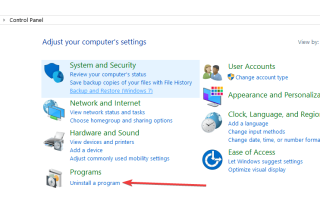
![Wyświetl większy niż monitor w systemie Windows 10 [TECHNICIAN FIX]](https://pogotowie-komputerowe.org.pl/wp-content/cache/thumb/fa/80086c02cfeb2fa_150x95.png)

